Comment ajouter des icônes de réseaux sociaux à mes messages ?
Vous pouvez augmenter l’engagement et faciliter la connexion de votre audience avec vous en ajoutant des icônes sociales à vos newsletters — telles que Facebook, Instagram, X (Twitter), LinkedIn, Pinterest ou WhatsApp. Cela permet aux lecteurs de visiter instantanément vos profils ou de vous envoyer un message direct, ce qui vous aide à créer des liens plus solides et à étendre votre portée.
Voici comment procéder :
- Dans l’éditeur de messages, faites glisser et déposez l’élément Social.
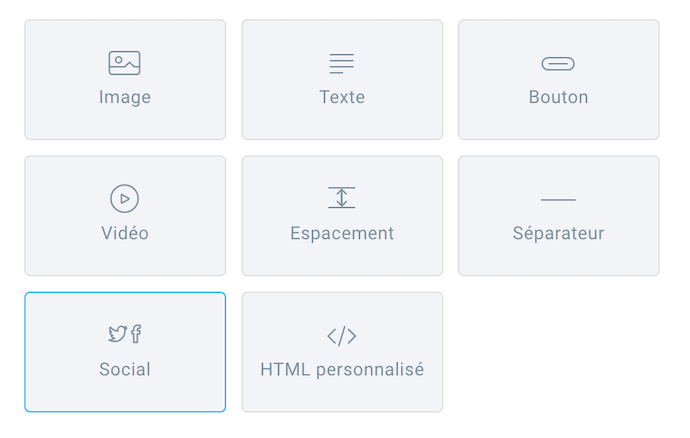
- Sélectionnez la plateforme et fournissez le lien vers votre/vos profil(s) de réseaux sociaux.
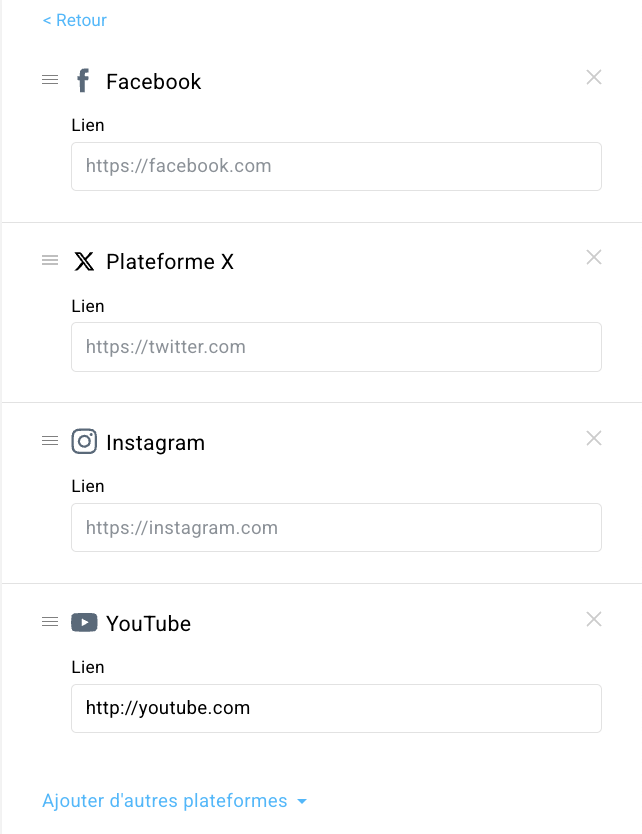
- (Facultatif) Ajoutez d’autres plateformes si nécessaire.
Autres plateformes que vous pouvez ajouter : LinkedIn, Pinterest, VK, Telegram, TikTok et WhatsApp.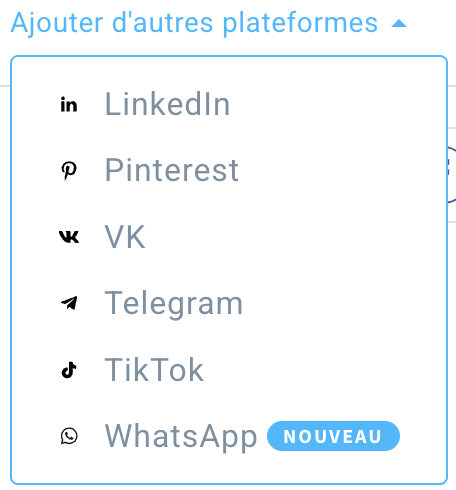
Remarque : Pour WhatsApp, vous pouvez ajouter un simple lien click-to-chat (par exemple, https://wa.me/whatsappphonenumber) ou un lien avec un message pré-rempli qui apparaîtra automatiquement dans le champ de texte du chat (par exemple, https://wa.me/whatsappphonenumber?text=urlencodedtext). Consultez le guide officiel WhatsApp pour plus d’informations. - Sélectionnez le style, la taille et l’alignement de l’icône.
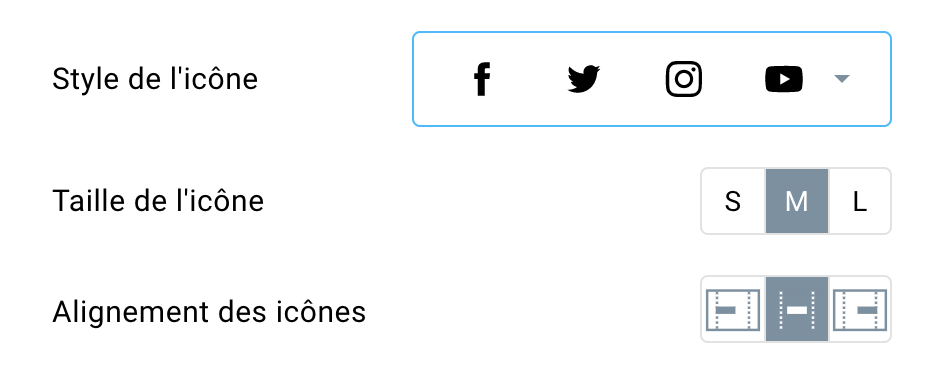
Ancien éditeur
Trouvez les images d’icônes de médias sociaux que vous souhaitez utiliser dans vos newsletters et ajoutez-les aux Fichiers et images.
1. Ajoutez une icône de média social en tant qu’image à votre modèle de newsletter.
2. Cliquez sur l’image pour ouvrir les options d’édition et cliquez sur Insérer/Modifier le lien.
3. Saisissez l’URL du compte et cliquez sur OK.
Lorsque vos contacts cliqueront sur l’image, ils pourront naviguer vers votre compte de médias sociaux.
